
Inhoudsopgave:
- Auteur John Day [email protected].
- Public 2024-01-30 11:18.
- Laatst gewijzigd 2025-01-23 15:01.

Haal uw Micro Player van My Arcade of Amazon. Voor deze instructie heb ik de Galaga-versie gebruikt, maar elke versie is geschikt:
Misschien ben je ook geïnteresseerd in mijn, nog kleinere, Tiny Galaga:
Stap 1: Open de zaak
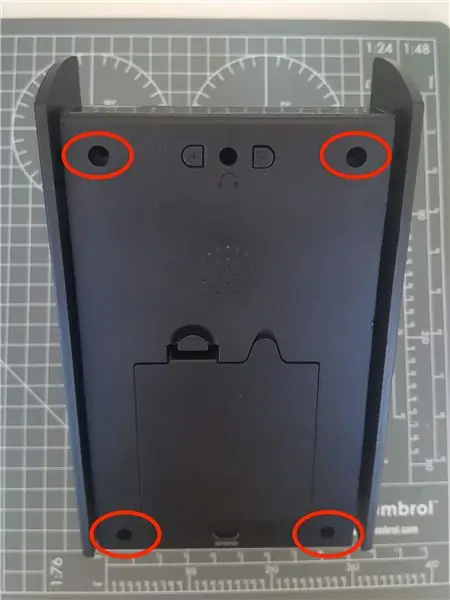

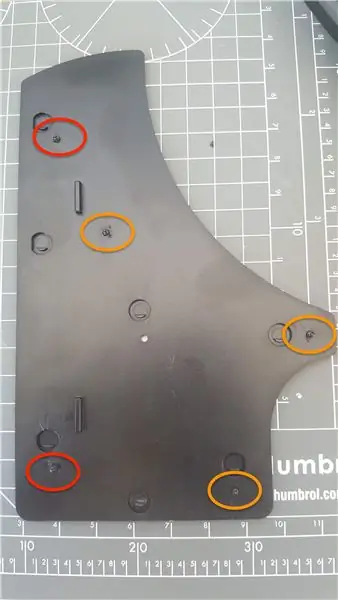
A. Verwijder de 4 kruiskopschroeven van de achterkant van de behuizing (rood gemarkeerd).
B. Gebruik een platte schroevendraaier en steek 2 cm vanaf de bovenkant tussen de zijkant en de behuizing en wrik deze open (rood gemarkeerd).
C. Herhaal aan de onderkant (ook 2 cm vanaf de onderkant van de behuizing).
Je zou ook de grote Galaga-sticker kunnen verwijderen die aan de zijkanten is geplakt, maar het openwrikken werkte prima voor mij. De stickers zelf zijn van redelijk goede kwaliteit en gebruiken dik papier. U kunt ze dus verwijderen om de schroeven bloot te leggen en ze terug te lijmen. De lijm is goed genoeg om 1 of 2 verwijderingen en opnieuw aanbrengen aan te kunnen zonder dat er nieuwe/extra lijm nodig is.
Zoals je op de 3e foto kunt zien, is elke kant vastgemaakt met 5 schroeven. We hoeven alleen de rood gemarkeerde te verwijderen / omzeilen. De oranje gemarkeerde houden de rest van de behuizing vast.
Stap 2: Verwijder de hoofdprintplaat


NS. verwijder de 4 kleine kruiskopschroeven (rood gemarkeerd) om toegang te krijgen tot de hoofdprintplaat*.
*Let op: bij het verwijderen van de hoofdprintplaat komt ook het scherm dat met een lintkabel is bevestigd los.
In het geel zie je de kleine vervelende schroeven die de zijkanten aan de hoofdbehuizing binden. Ik heb besloten om alle elektronica van deze machine te verwijderen (voor een ander project), zodat je kunt zien hoe het scherm via een lintkabel aan de printplaat wordt bevestigd en in de behuizing zelf wordt omgevouwen.
Stap 3: Leg de printplaat bloot

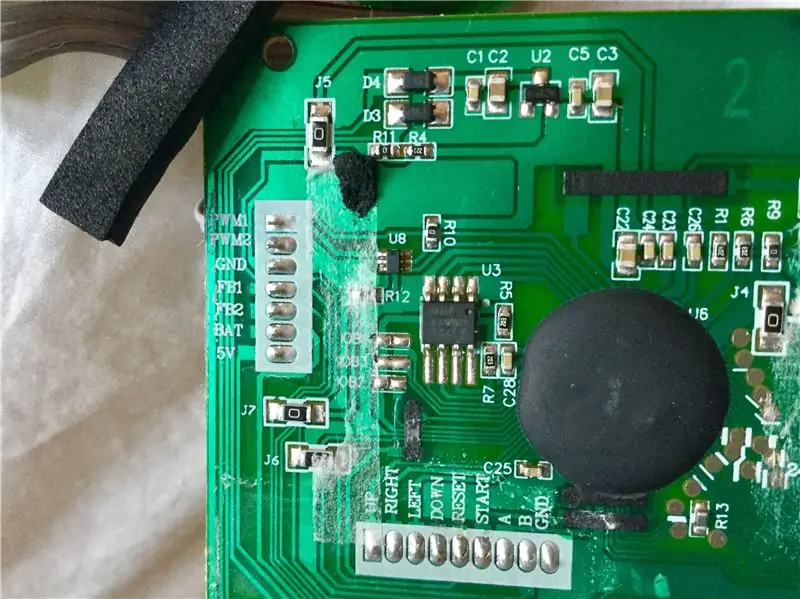
e. verwijder het zwarte schuim van de printplaat (rood gemarkeerd).
Het zwarte schuim wordt gebruikt om het display op te laten rusten wanneer het op zijn plaats wordt geschroefd en isoleert dit van de hoofdprintplaat. Zorg er dus voor dat u het schuim opnieuw bevestigt wanneer u het weer in elkaar zet.
Stap 4: Toegang tot alle andere spellen …
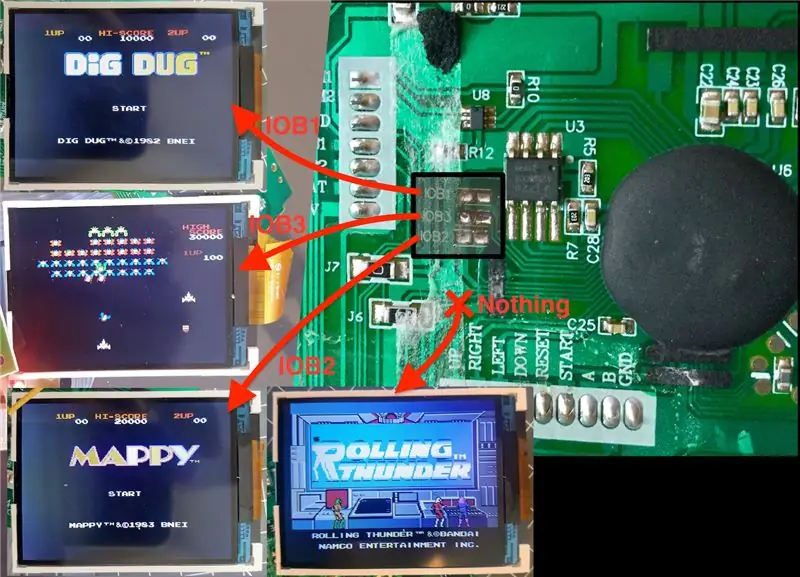
F. Door de IOB1, IOB2 en/of IOB3 te kortsluiten krijgen we toegang tot de andere spellen.
IOB1 -> DigDug
IOB3 -> Galaga (degene die standaard was ingeschakeld op mijn model. Natuurlijk).
IOB2 -> Mappy
Geen -> Rolling Thunder
Elke combinatie van twee of meer IOBx geeft je ook Rolling Thunder. Dus de enige stap is nu om te beslissen wat je met deze extra spellen gaat doen… Het gemakkelijkste denk ik is het toevoegen van een simpele dipswitch en je bent klaar. 4 spellen voor de prijs van 1!!!
Aanbevolen:
[2020] IPhone of IPad en Micro:bit Game Pad-app gebruiken om een RC-auto te besturen: 23 stappen
![[2020] IPhone of IPad en Micro:bit Game Pad-app gebruiken om een RC-auto te besturen: 23 stappen [2020] IPhone of IPad en Micro:bit Game Pad-app gebruiken om een RC-auto te besturen: 23 stappen](https://i.howwhatproduce.com/images/001/image-1423-j.webp)
[2020] IPhone of IPad en Micro:bit Game Pad-app gebruiken om een RC-auto te besturen: heb je erover nagedacht om je iPhone of iPad te gebruiken voor het besturen van je micro:bit? Weet je dat Micro:bit Educational Foundation de iOS-app in de App Winkel? Zoek "micro:bit" in de App store en je kunt de app gratis downloaden. De
Micro:Bot - Micro:Bit: 20 stappen

Micro:Bot - Micro:Bit: Bouw een Micro:Bot voor jezelf! Het is een Micro:Bit-gestuurde robot met ingebouwde sonar voor autonoom rijden, of, als je twee Micro:Bits hebt, radiogestuurd rijden
Pickcraft Game Player Arduino gebruiken met Utsource - Ajarnpa

Pickcraft Game Player Arduino gebruiken met Utsource: dit is een zeer eenvoudige tutorial om te leren hoe je Pickcraft Game Player maakt met Arduino Zelfs inactief of offline! Sta gewoon
Micro:bit Memory Game: 4 stappen

Micro:bit Memory Game: een eenvoudig memoryspel, waarbij je een reeks moet onthouden en moet antwoorden als de tweede keer de reeks exact hetzelfde was. Elke ronde wordt een extra stap toegevoegd aan de reeks
Hoe u kunt controleren of een game op uw computer kan worden uitgevoerd voordat u de game koopt: 4 stappen

Hoe u kunt controleren of een game op uw computer kan worden uitgevoerd voordat u de game koopt.: Ik heb onlangs Call of Duty 4 van een vriend gekocht (gratis zou ik kunnen toevoegen) omdat hij niet op zijn computer zou draaien. Wel, zijn computer is vrij nieuw, en het verbaasde me waarom hij niet zou werken. Dus na een paar uur zoeken op internet kwam ik
